概述
地形切片是将大范围的地形数据分割成小块(切片)进行存储和展示的技术,常用于高效的三维地形可视化和动态加载。在实际操作中,可以通过GISBox等工具进行地形切片处理。今天和大家安利的GISBox 是一个用于GIS模型切片、服务分发的免费GIS工具箱,其中包括了支持地形切片生成和管理的功能。
GISBox软件支持GEOTIFF等格式转换为Terrain格式并发布,接下来介绍一下地形切片的操作步骤。
操作步骤
1. 新建切片任务
打开“GISBox”软件,点击右上方的“新建”按钮创建一个切片任务。

点击切换到“地形切片”,如下图所示:

2. 基础设置
2.1 添加文件
点击上方的“+ 添加文件”按钮添加我们本地的文件,将我们需要转换的本地文件添加进来,如下图所示:

2.2 导出设置
点击右侧的文件夹图标可以设置文件导出的路径,导出路径无特殊要求,通常保存在文件夹中,如下图所示:

保存路径最好为空,否则会弹出提示,如下图所示:

3. 发布设置
在成功创建地形切片时,可以同时发布成服务,如下图所示:

3.1 同时发布成服务
当勾选“同时发布成服务”设置时,地形切片成功后会自动分发(生成对应的服务地址),如下图所示:

3.2 不同时发布成服务
当未勾选“同时发布成服务”设置时,地形切片成功后不会自动分发,需要手动添加,如下图所示:

4. 编辑文件
4.1 查看文件
切片任务处理完毕后点击右侧“文件夹”按钮,可以查看转换后的文件,如下图所示:

4.2 删除文件
点击右侧的“删除”按钮,可以删除转换后的文件,如下图所示:

打开“GISBox”软件,点击右上方的“新建”按钮创建一个切片任务。
全部任务 处理 品 已完版
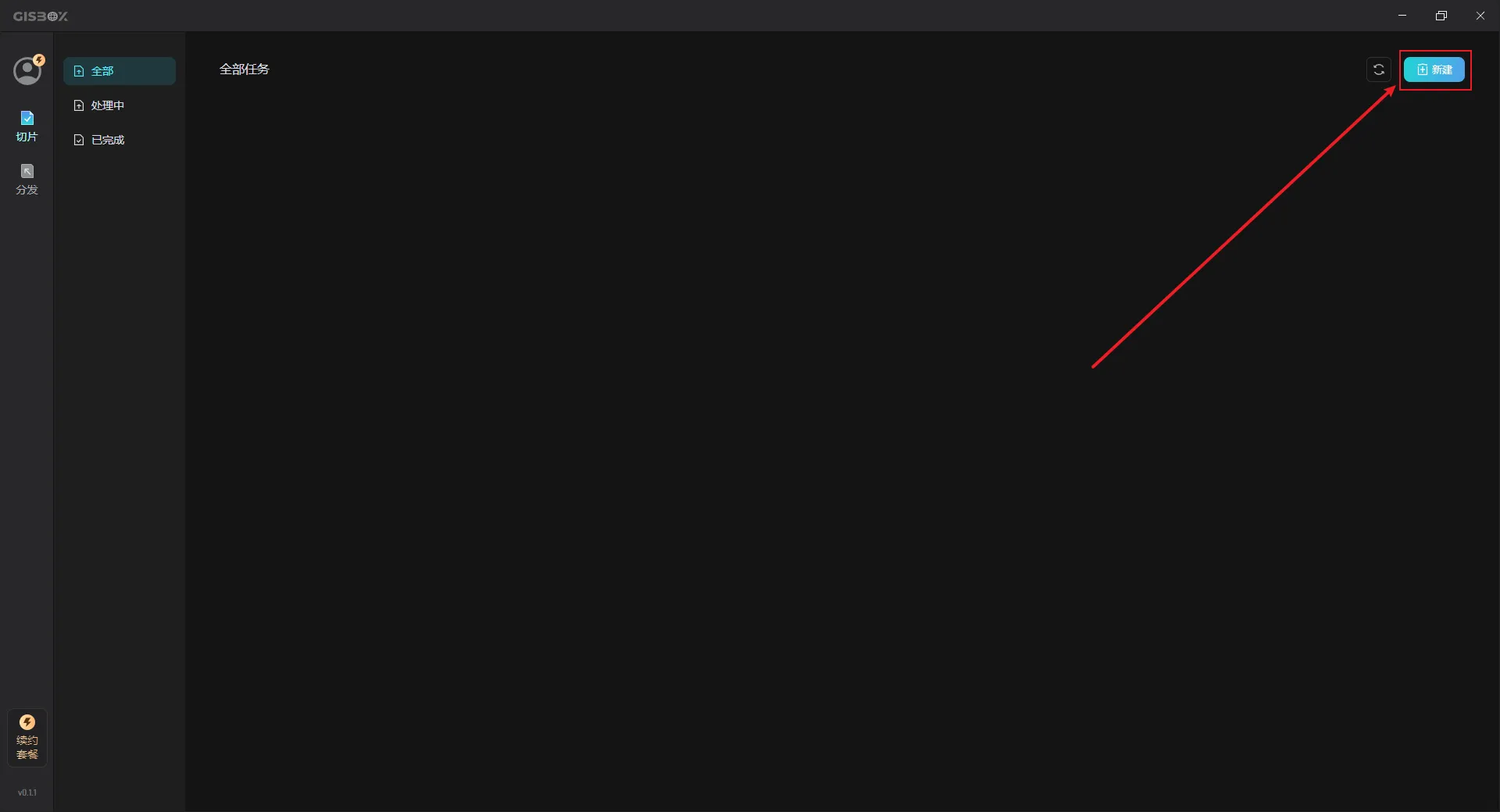
点击切换到“地形切片”,如下图所示:
新建切片任务 同时发布成服 请输入导出路径 十添文件 途模型切片 全部任务 处理中 像切片 取消 已完成 形切片 出至
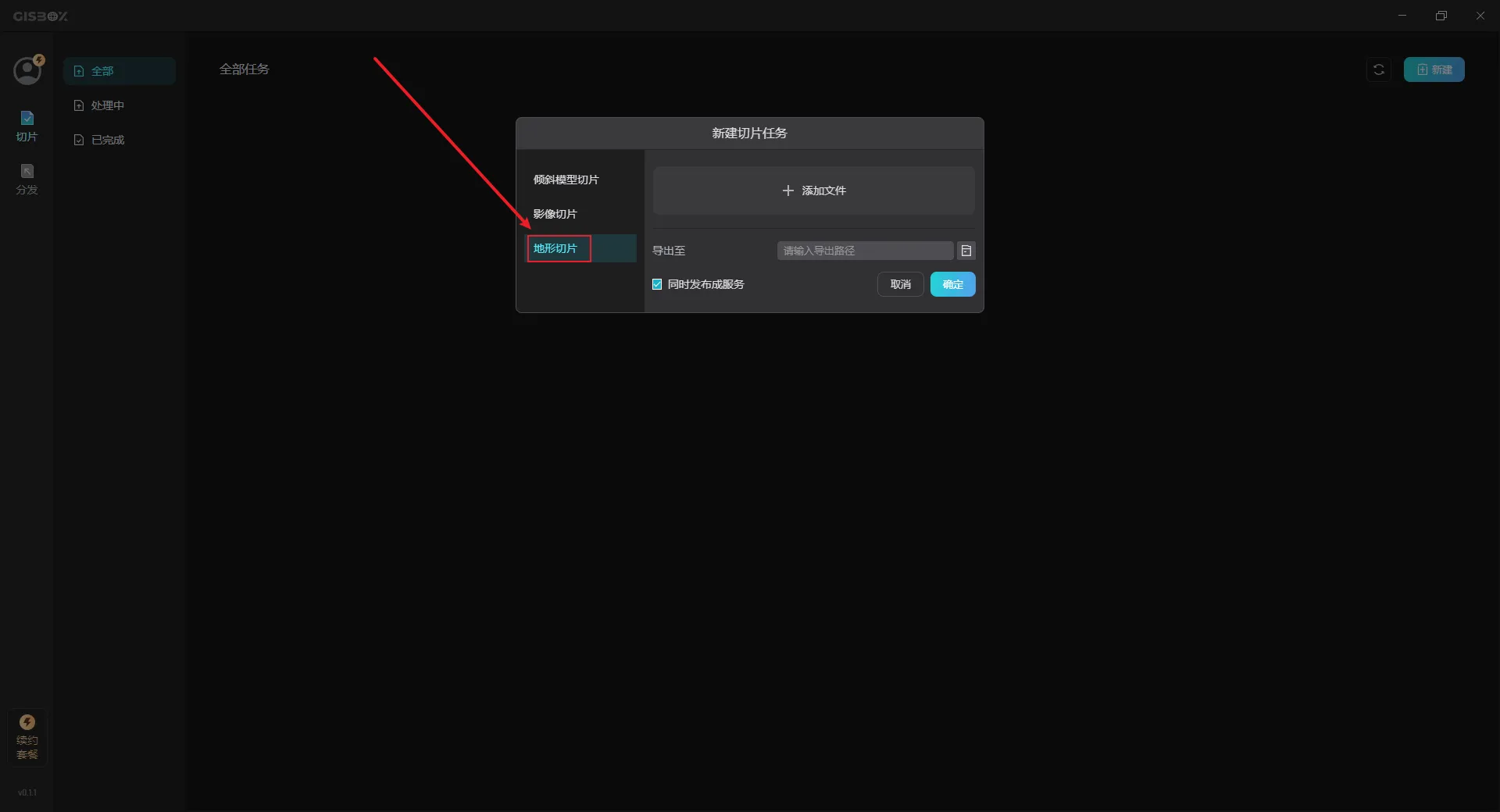
2. 基础设置
2.1 添加文件
点击上方的“+ 添加文件”按钮添加我们本地的文件,将我们需要转换的本地文件添加进来,如下图所示:
件名(N:西安市高程LEVEL15.FF C:LUSERSLADMINLDESKTOPLOUT V心在桌西中瑰卖 打开O _ONEDRIVE-PER 新建切片任务 此电脑桌面 ,本地磁盘(G) 文档暂不支持预览 同时发布成服 部任务 地形文件(*TI 已完 斜模型切片 取消元 处理 口出电脑 2WPS云盘 4共掉文件块 十添加文件 一新加卷(D) ,新建文件 像切片 形切片 品 组织, 口Q 出至 30对接 OUT
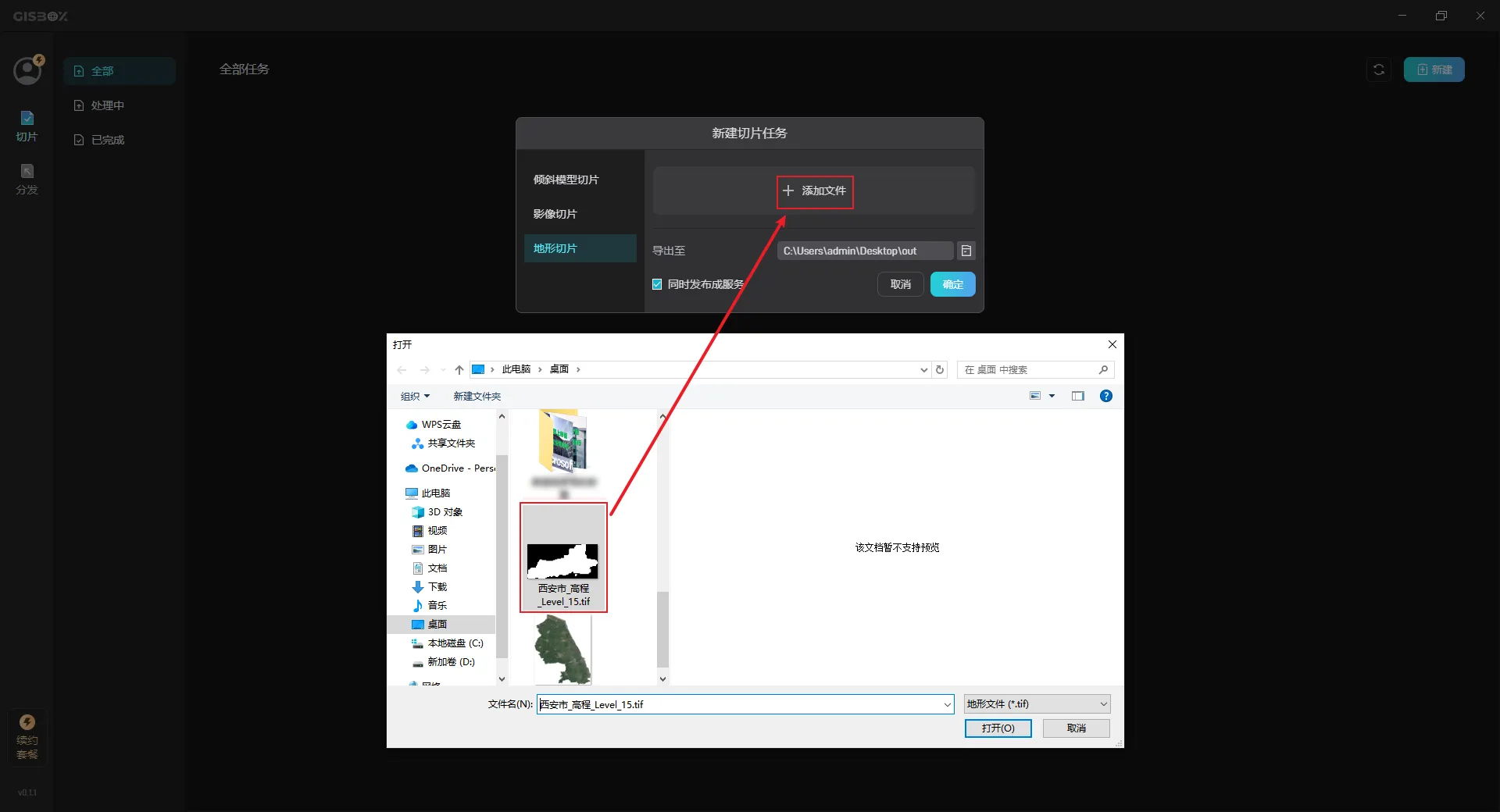
2.2 导出设置
点击右侧的文件夹图标可以设置文件导出的路径,导出路径无特殊要求,通常保存在文件夹中,如下图所示:
新建切片任务 同时发布成服 斜模型切片 部任务 十添加文件 像切片 处理中 地开形切片 :LUSERSLADMINLDESKTOPLO 已完成
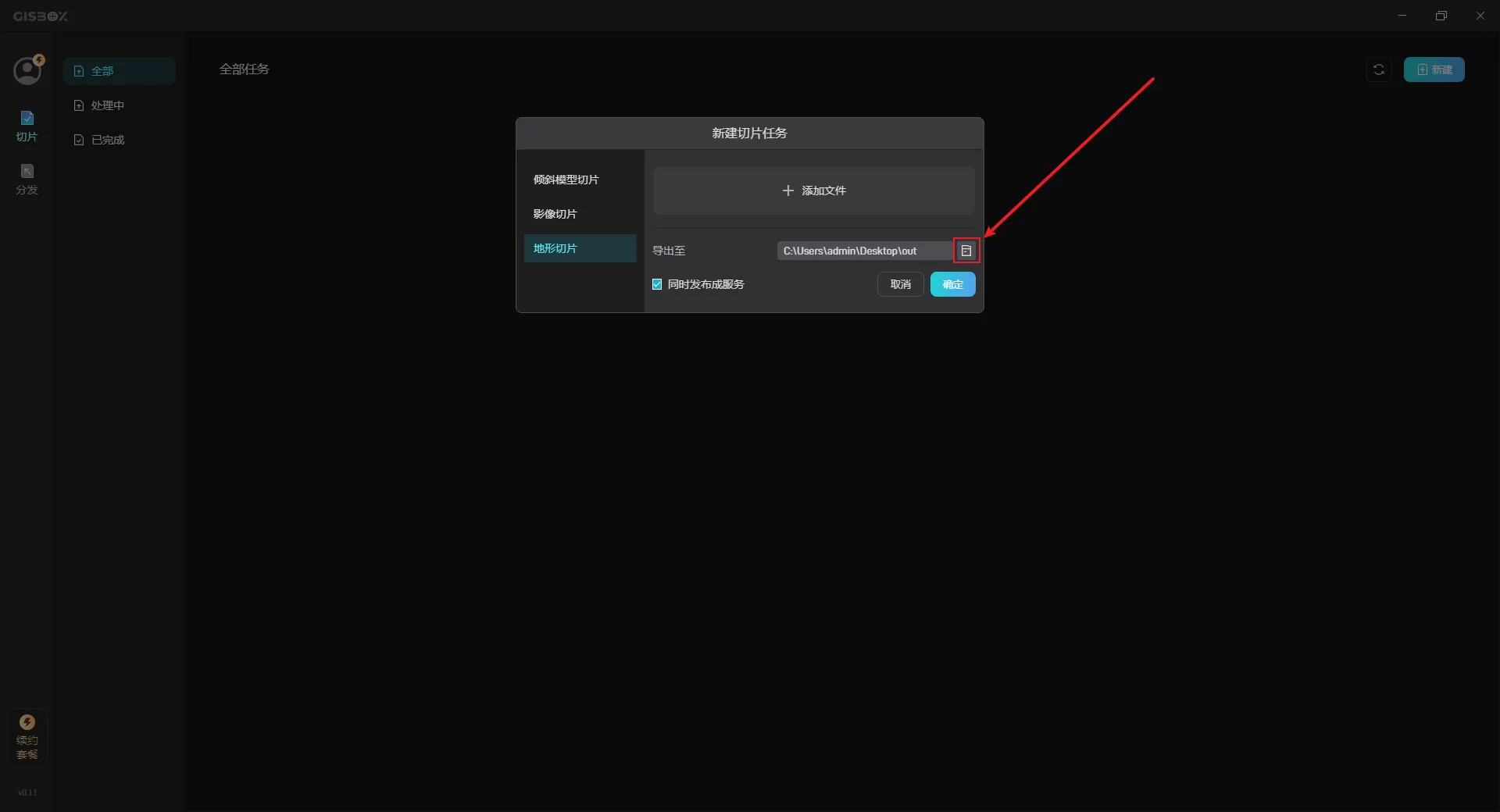
保存路径最好为空,否则会弹出提示,如下图所示:
C:USERSLADMINIDESKTOPU地形切片尼 该文件关不为空,强议重新选 同时发布成服 新建切片任务 斜模型切片 十添加文件 全部任务 处理中 像切片 地形切片 已完成 出至 取消称
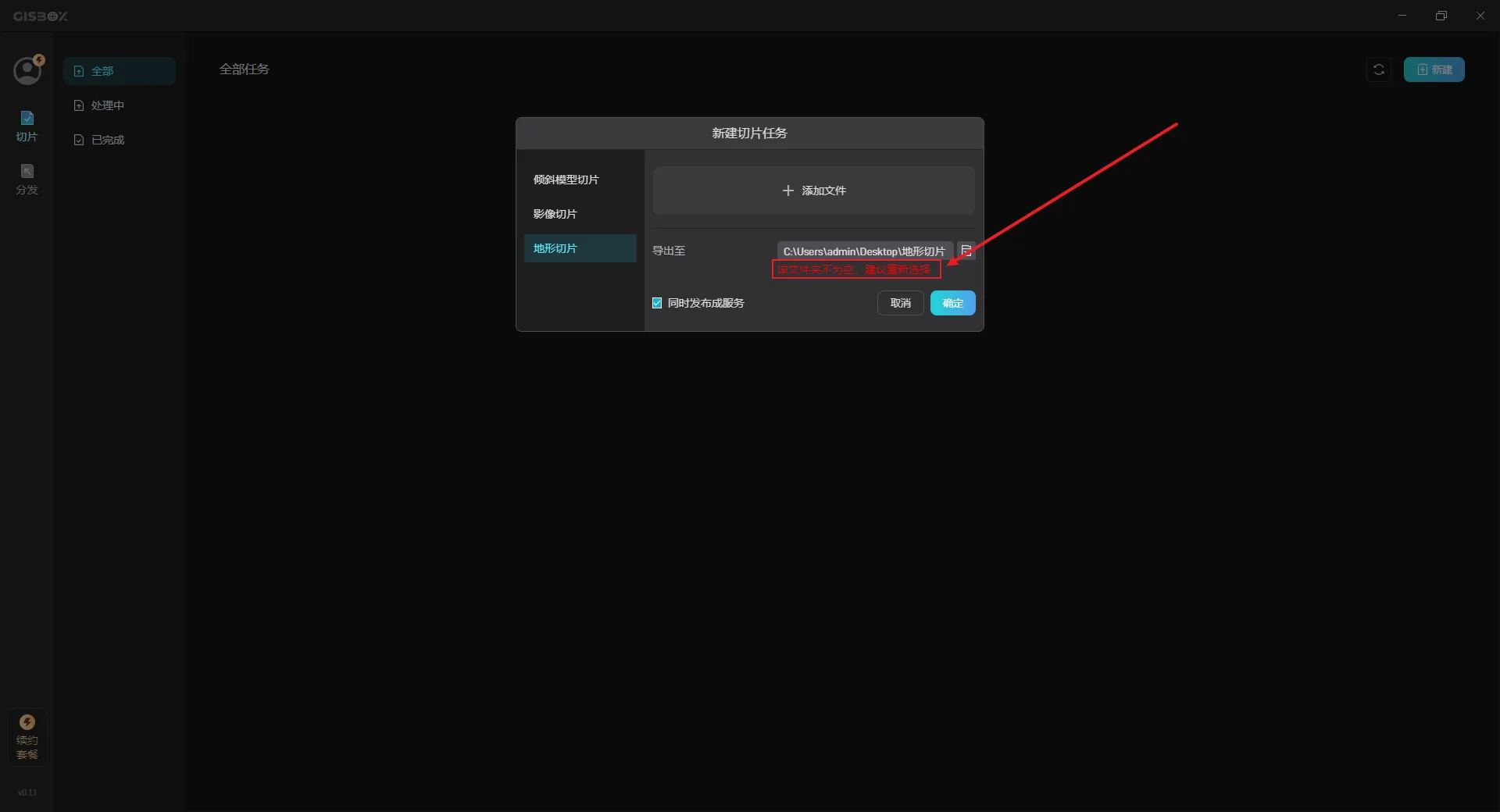
3. 发布设置
在成功创建地形切片时,可以同时发布成服务,如下图所示:
同时发布成服 新建切片任务 C:LUSERSLADMINLDESKTOPLOU 十添文件 途斜模型切 处理 部任务 像切片 地形切片 已完成 出至
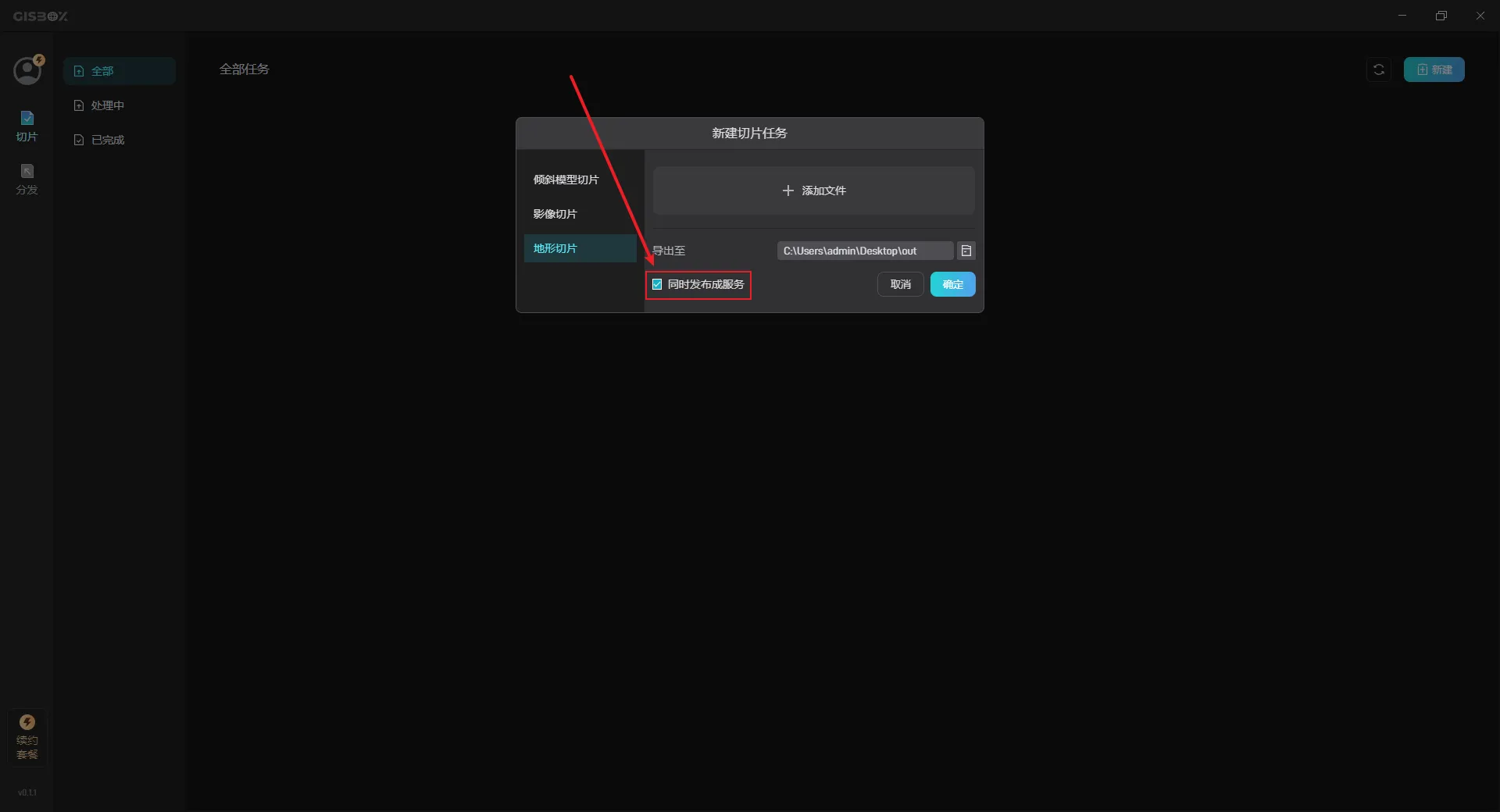
3.1 同时发布成服务
当勾选“同时发布成服务”设置时,地形切片成功后会自动分发(生成对应的服务地址),如下图所示:
LUSERSLADMINIDESKTOP地形切片 同时发布成服 新建切片任务 项斜模型切片 十添加文件 处理中 部任务 像切片 已完成 地形切片 出至
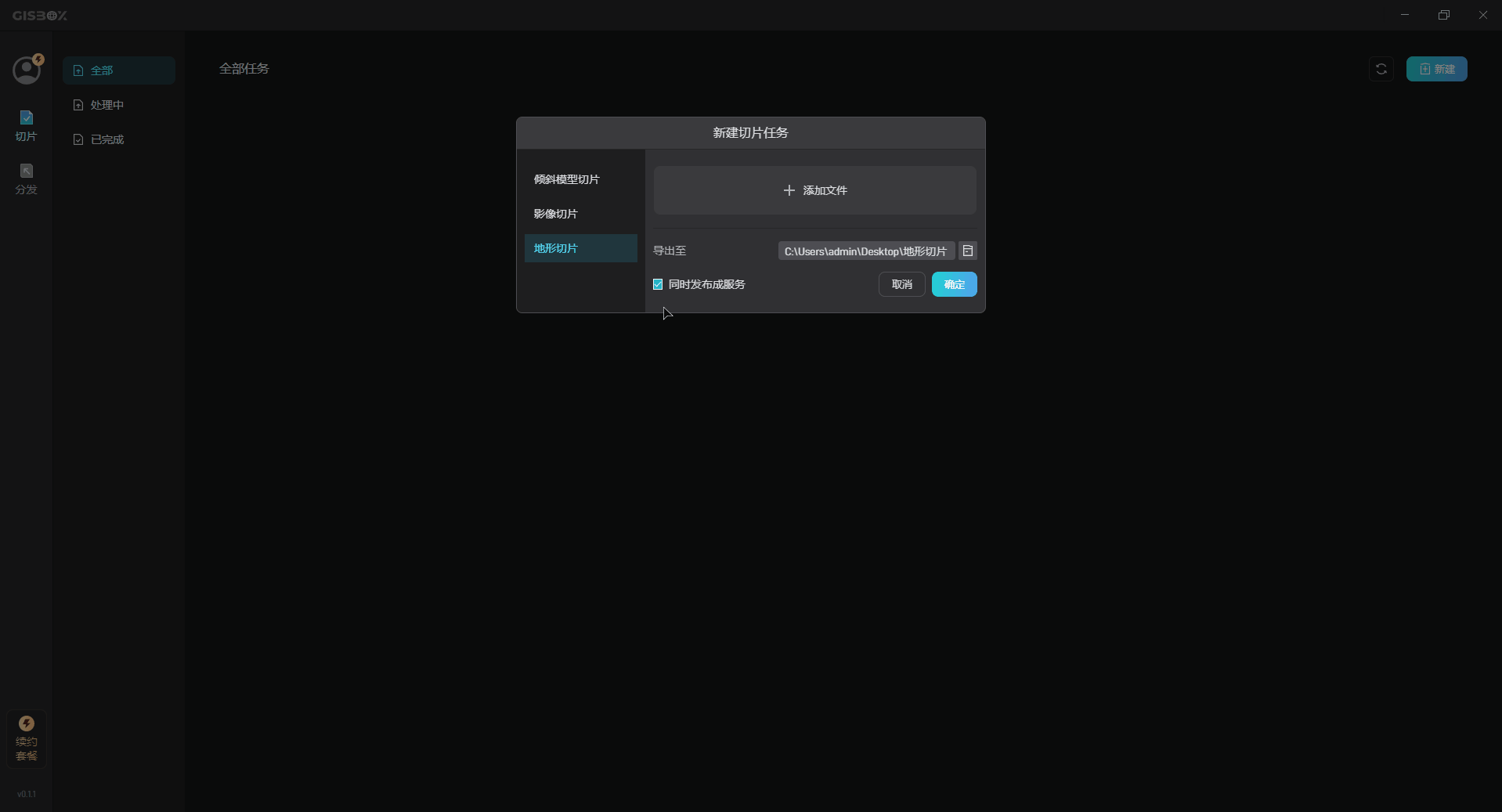
3.2 不同时发布成服务
当未勾选“同时发布成服务”设置时,地形切片成功后不会自动分发,需要手动添加,如下图所示:
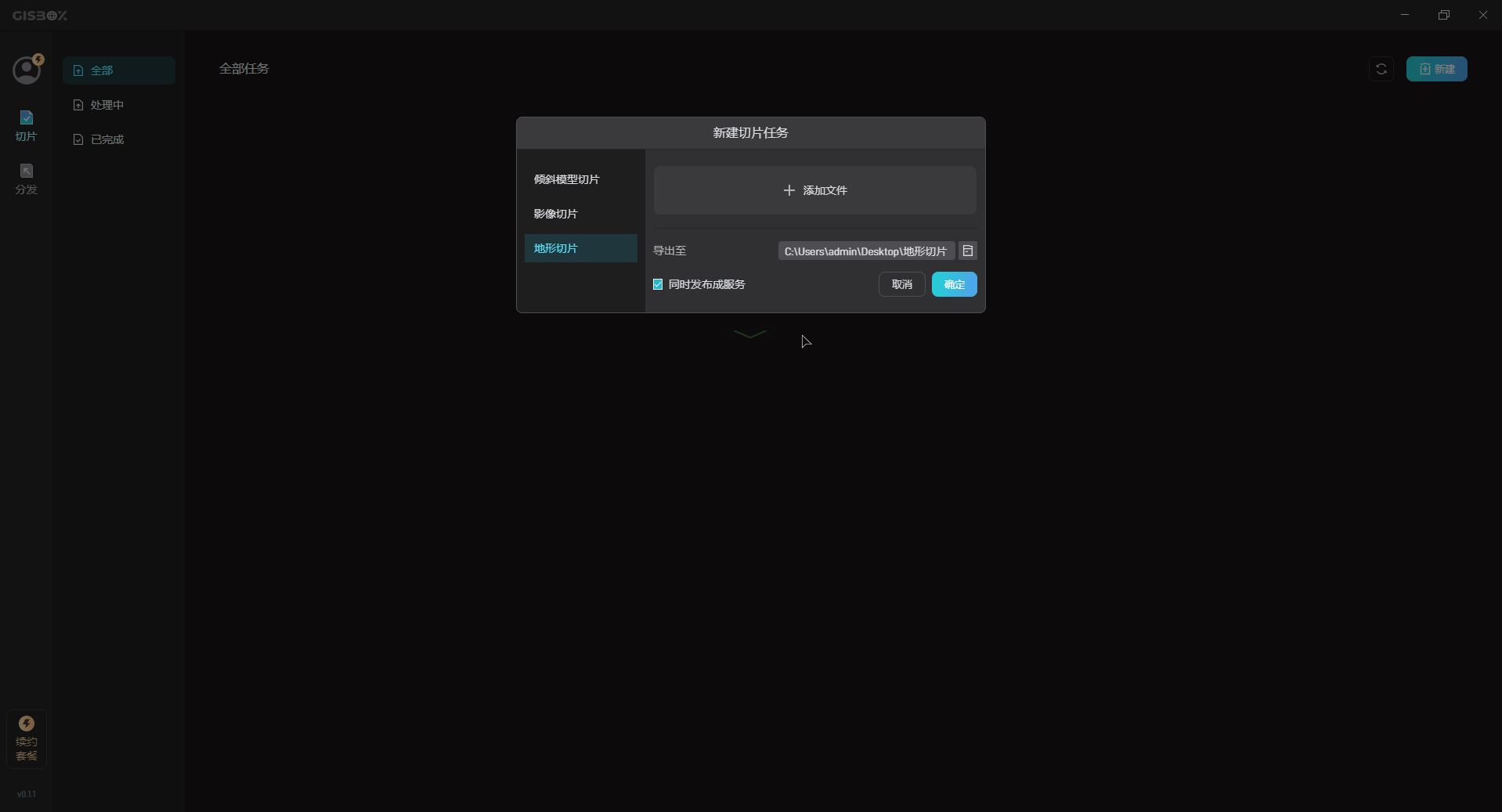
4. 编辑文件
4.1 查看文件
切片任务处理完毕后点击右侧“文件夹”按钮,可以查看转换后的文件,如下图所示:
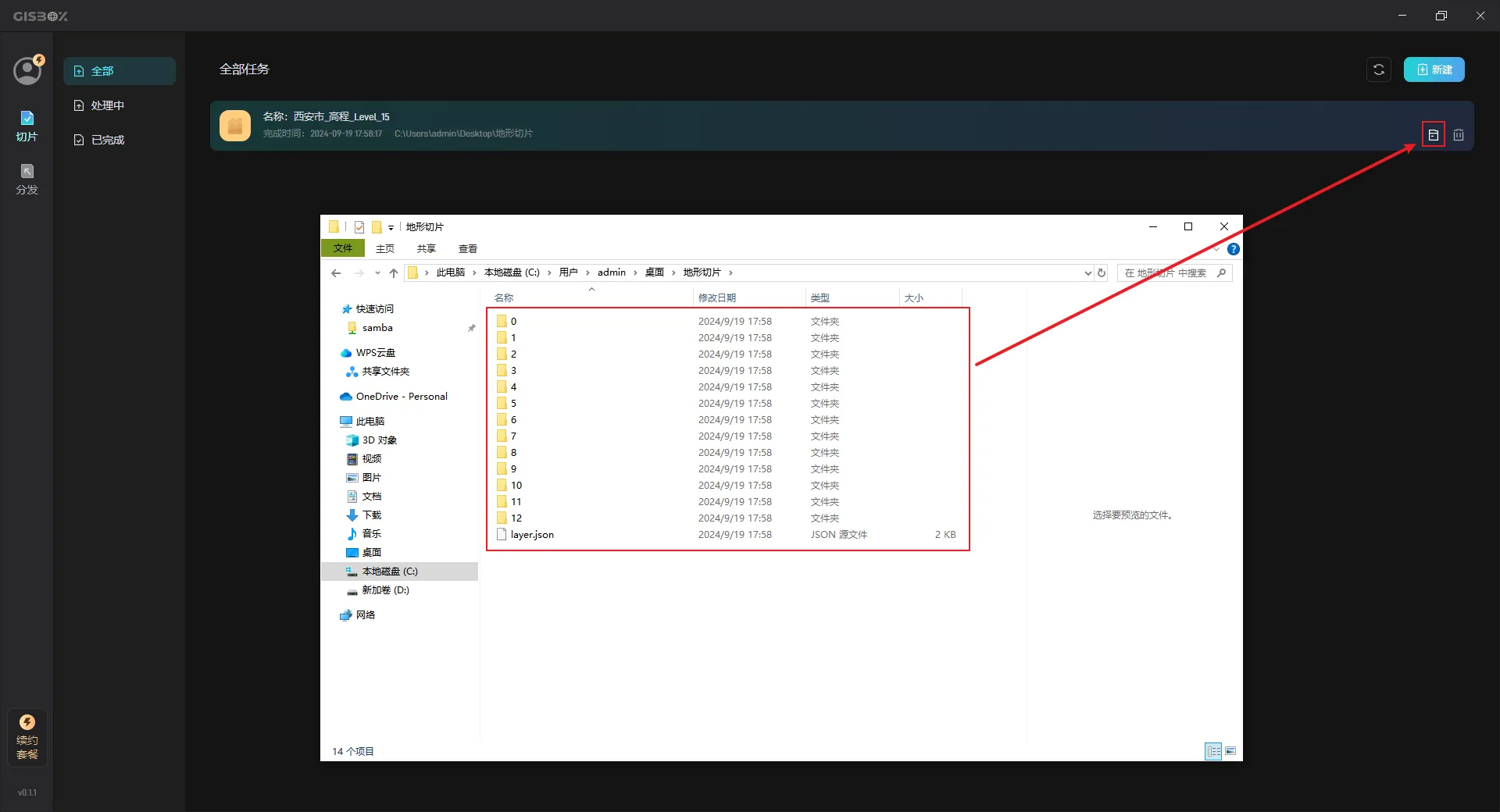
4.2 删除文件
点击右侧的“删除”按钮,可以删除转换后的文件,如下图所示:
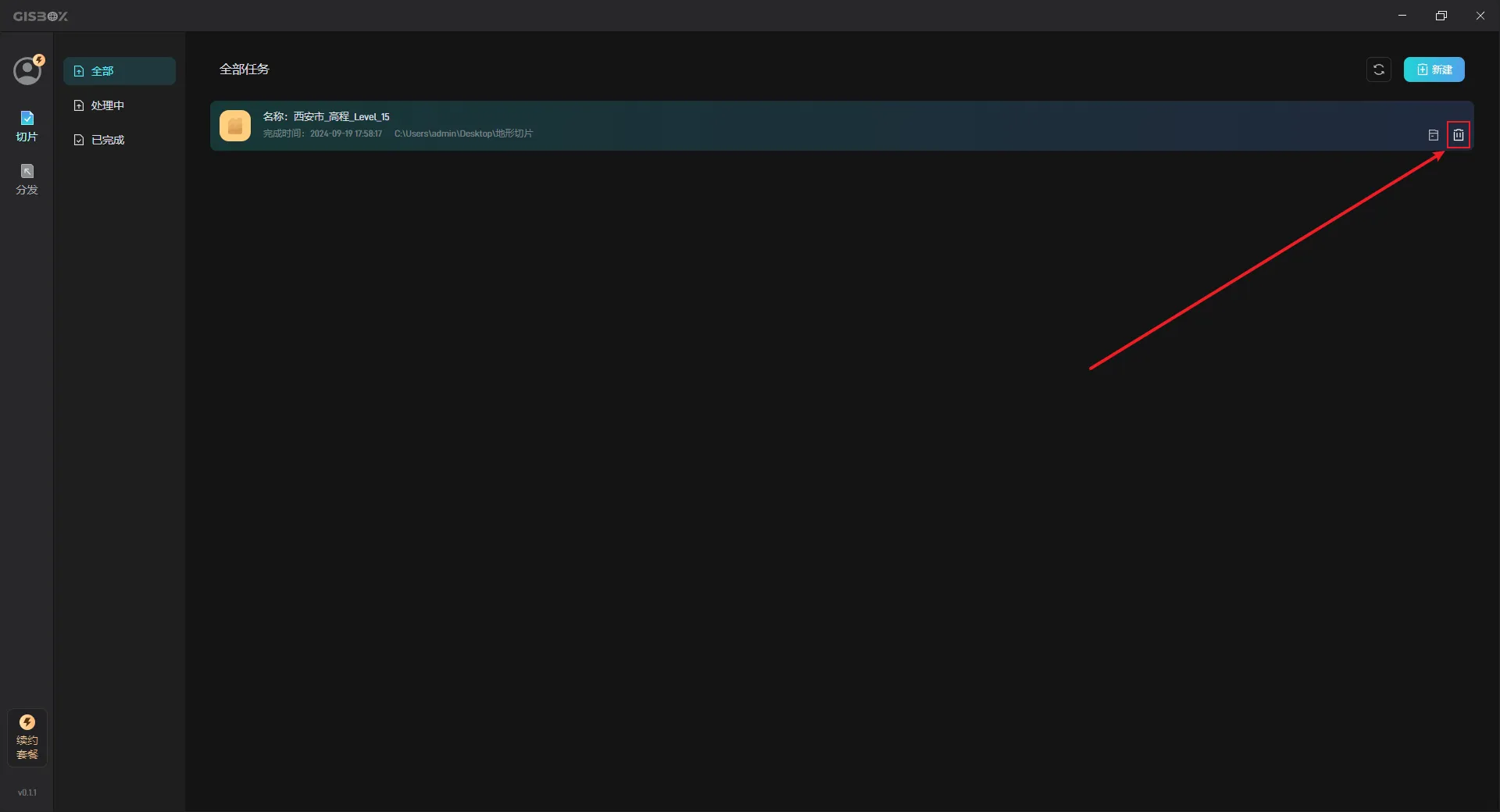
标签:切片,GIS,文件,苦寻,如下,安利,添加,所示,地形 From: https://www.cnblogs.com/DouDouFox/p/18493623